Come registrare video su Skype e come configurarlo
È un po 'difficile immaginare un utente moderno su un computer che non disponga di un video messenger Skype così conveniente e, soprattutto, quasi gratuito. Tuttavia, quanti di voi, cari lettori, sanno come registrare un video su Skype? O come organizzare la conservazione archivistica dei dati multimediali delle tue comunicazioni? Quale strumento software utilizzare? Come risolvere questi o altri problemi relativi alla webcam? Imparerai a conoscere questo e molte altre cose in pochi minuti. Ma prima ...
Perché hai bisogno di un disco del genere?
Forse un giorno vorrete di nuovo sentire la voce nativa di una persona che si trova a centinaia di migliaia di chilometri da voi. Forse nel momento sbagliato per l'abbonato, improvvisamente vuoi vederlo ... Dopo tutto, molto spesso la percezione visiva ha un meraviglioso potere di supporto. Infine, perché non salvare il discorso solenne dell'interlocutore o per il gusto di una battuta di non usare il filmato girato così come un buon rally? Come puoi vedere, ci sono, in linea di principio, sufficienti motivi per cui vuoi sapere come registrare video su Skype. Tuttavia, c'è una cosa ... Per così dire, il lato morale delle nostre intenzioni umane riguardo al processo di registrazione futuro. Etica e cultura hanno i loro effetti benefici su ogni persona. Pertanto - può il lettore perdonare questo stile moralizzante di presentazione - probabilmente, è meglio chiedere in anticipo all'interlocutore: "Ti dispiacerebbe se registrassi la nostra conversazione?" La coscienza, lo sai, adora la pace della mente ...
Eliminazione graduale dei conflitti visivi
"Come impostare un video su Skype?" - la domanda è piuttosto popolare sul Web ed è di particolare interesse per gli utenti inesperti. Bene, istruzioni dettagliate ti stanno aspettando!
Ad
Prima di tutto, vai alla scheda "Strumenti".
Quindi, seleziona Impostazioni dal menu a discesa.
Nella finestra di servizio del programma è necessario attivare la sezione "... video". L'utente può facilmente trovare questo oggetto, concentrandosi sull'icona "Camcorder".
- Se non ci sono segni di un dispositivo funzionante sul lato destro dello schermo, è necessario prestare attenzione alla casella di controllo "Seleziona Web ...", che si trova un po 'sopra.
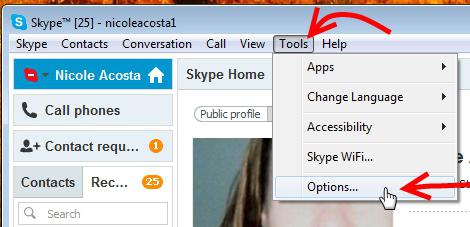
- Nel caso in cui l'area di definizione sia vuota e il dispositivo video non sia nell'elenco a discesa, è necessario reinstallare il driver di periferica.
- È probabile che una disconnessione banale seguita dalla connessione a un'altra porta USB sia una risposta pratica alla domanda più frequente: "Perché non ci sono video Skype?"
- Infine, assicurati che nessuna delle applicazioni in esecuzione o in esecuzione in background stia utilizzando una webcam.
Dopo aver ripristinato le prestazioni "ottiche" del programma, attivare il pulsante "Impostazioni telecamera" (sotto, sotto il riquadro di prova). Nel menu di servizio aperto, è possibile modificare la luminosità, la saturazione, il contrasto e altri parametri visivi.
Video Skype illimitato
Forse alcuni di voi, cari lettori, saranno interessati a sapere che la configurazione video standard in Skype non è tutto ciò su cui l'ego creativo di un utente può contare. Un messenger indispensabile aggiungerà significativamente alla funzionalità se si integra un'applicazione speciale nel sistema, con la quale è possibile applicare effetti speciali al flusso video trasmesso. Credimi, dopo tale comunicazione, il tuo interlocutore avrà impressioni indelebili ...
Ad
CyberLink You Cam: il maestro della visualizzazione e non solo
Un piccolo programma, l'installazione e la gestione dei quali sono caratterizzati unicamente dalla parola "semplice". Cosa si può dire della funzionalità capiente e tuttavia incredibilmente utile dell'applicazione.
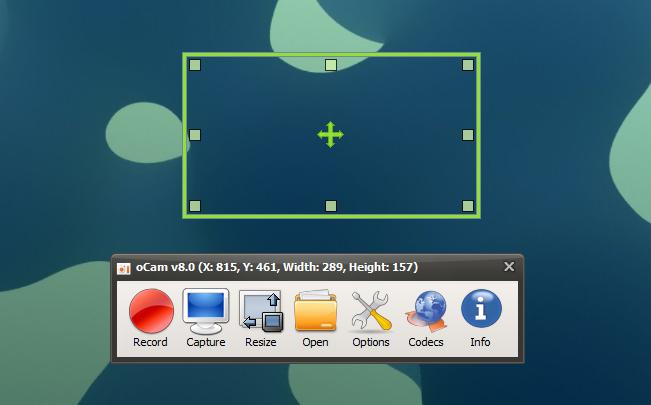
- Capacità di imporre una varietà di effetti (divertenti e creativi).
- Il programma può essere usato come un biolock. Nessuno entrerà nel sistema, dal momento che la tua faccia sarà una specie di identificatore di accesso. Vero, i gemelli dovrebbero stare attenti.
- Bene, e un'altra opzione utile è la videosorveglianza. E la registrazione è fatta solo quando l'oggetto è in movimento.
In modo da non essere tormentato dalla domanda su come impostare un video su Skype (nel momento in cui si utilizza il programma CyberLink You Cam integrato nel messenger), nella sezione "Impostazioni webcam" familiare e nella casella di controllo dei dispositivi utilizzati attivamente Splitter per webcam CyberLink. Di conseguenza, il tuo "potenziale creativo" aumenterà in modo significativo.
oCam: aggregatore di memoria
Registratore assolutamente gratuito, con il quale è possibile registrare letteralmente tutto ciò che accade sullo schermo del proprio monitor. Se lo si desidera, è possibile salvare solo il video o solo l'audio può essere salvato. Diamo un'occhiata più da vicino a questa applicazione.
Ad
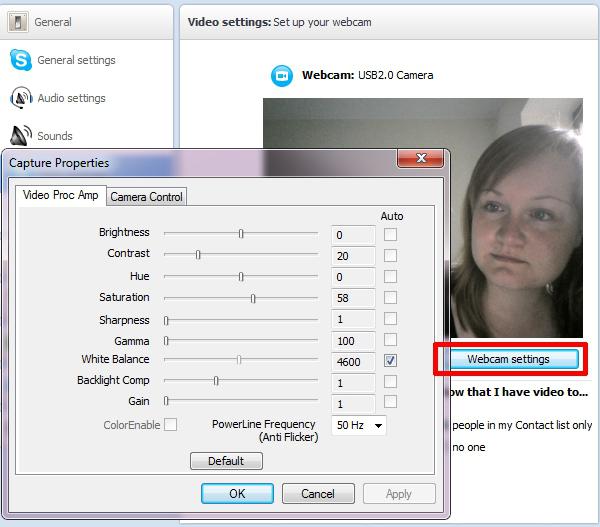
- Dopo aver scaricato, installato ed eseguito il software, è necessario effettuare una serie di impostazioni.
- Attiva la scheda "Strumenti".
- Vai a Impostazioni.
- La prima sezione "Codifica" - imposta tutti i parametri sul valore massimo. Certo, se hai bisogno della massima qualità di ripresa.
- Nella casella "Record", spunta.
- "Tasti di scelta rapida": puoi attivare altri tasti di scelta rapida. Ricorda il loro scopo: è incredibilmente conveniente quando questo programma video è in esecuzione.
Skype ha le sue combinazioni di tasti di scelta rapida. Pertanto, non devi modificare i valori impostati in oCam per impostazione predefinita. Poiché questa azione può causare confusione nel processo.
- Nella sezione "Salvataggio", specificare la directory in cui verranno archiviati i dati registrati.
Altrimenti, tutto può essere lasciato così com'è. Tuttavia, ci sono molte altre sfumature.
Le dimensioni contano
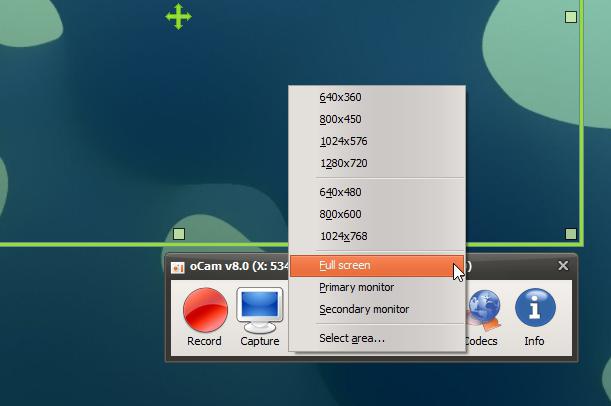
La cornice che limita l'area di acquisizione, oltre alle impostazioni flessibili, ha diversi valori preimpostati, che creano ulteriore comfort quando si lavora con il programma. Quindi, facendo clic sul pulsante di navigazione "Dimensione", puoi scegliere un'opzione di scala accettabile. Tuttavia, la regolazione manuale può sempre essere utilizzata come strumento "guida" nell'implementazione del progetto: "Come rendere il video su Skype ideale".
Ad
Formato di registrazione
Facendo clic sulla scheda "Codec", puoi impostare lo standard più accettabile per il salvataggio dei video. Certo, tutto dipende principalmente dalla situazione. In ogni caso, trasferire un file su un telefono cellulare in formato AVI è un'attività piuttosto rischiosa, dal momento che non molti telefoni sono in grado di riprodurre questo standard video. Pertanto, sii più attento in questi momenti.
Informazioni sul microfono
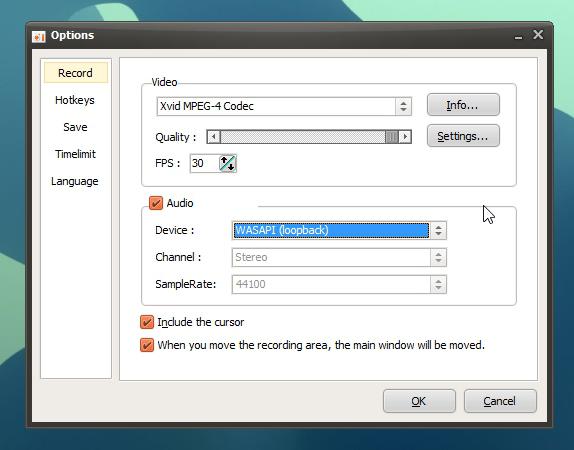
Il pulsante "Suono" in una situazione in cui viene eseguita un'acquisizione visiva o vocale in Skype non deve essere ignorato. Poiché l'impostazione predefinita nel programma oCam è impostata su "Non registrare il microfono". In definitiva, registrando video in! Skype !, non sentirai le tue repliche. Spunta la casella "Microfono (microfono USB)". Niente di più deve essere cambiato.
Ad
Pulsanti del programma principale
Quindi, dopo aver apportato tutte le modifiche importanti alle impostazioni di oCam, è ora di provarlo.
- Avvia Skype e registratore.
- Bloccare la cornice dell'impugnatura nell'area desiderata dello schermo. Riduci a icona la finestra di gestione del programma.
- Premere il tasto "F2" - registra.
- Ora effettua una chiamata di prova su Skype e, dopo aver invitato il dispatcher, pronuncia un messaggio.
- Riattacca.
- Premere nuovamente "F2" (in questo caso, premere nuovamente - stop).
- Aprire la directory di salvataggio e analizzare il risultato.
Come trasformare il video in Skype: consigli e soluzioni
Un problema abbastanza comune che si verifica per due motivi principali:
- Driver di periferica erroneamente funzionanti.
- Come risultato di un errore del software, si verifica la sovrascrittura spontanea dei valori nelle impostazioni della fotocamera.
Tuttavia, la seconda opzione dalla categoria di esclusivi. Pertanto, iniziamo, forse, con il "colpevole" principale - il guidatore. Poiché la stragrande maggioranza dei casi è connessa precisamente con "l'incomprensione" del sistema operativo delle caratteristiche "tattiche e tecniche" della webcam.
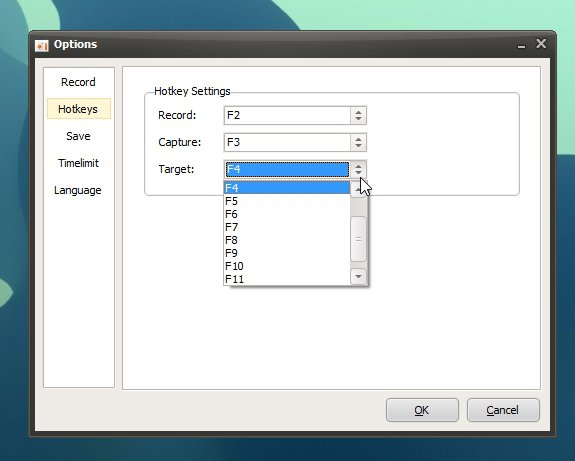
- Vai al menu "Start".
- Il modo tradizionale è "Pannello di controllo".
- Successivamente, vai alla sezione "Sistema", dove devi attivare l'elemento "Gestione periferiche" (a sinistra, il primo).
- Successivamente, dall'elenco dei componenti del sistema operativo, è necessario aprire il ramo "Dispositivi di elaborazione immagini".
- Fare clic con il tasto destro per richiamare menu di scelta rapida.
- Vai a "Proprietà".
- Prestare attenzione alle informazioni sul fornitore, prima di utilizzare la scheda "Driver".
La risposta alla domanda: "Come registrare un video su Skype?", Quasi ricevuto. Molto probabilmente, il driver è installato "non nativo" e la firma indica chiaramente la famosa società Microsoft.
- Trova e installa il software dal produttore della webcam.
Se questo metodo non ha preso le dovute azioni, puoi congratularti: il tuo caso è esclusivo.
- Vai alle impostazioni avanzate della fotocamera (in "Skype") e nota l'opzione "Ruota / ruota", attiva il valore di "180 °."
Vale la pena notare che l'effetto "flip-flop" è eliminato dallo stesso metodo tradizionale - driver "perezalivkoy" originali.
In conclusione, o poche parole per l'edificazione
Forse le informazioni ricevute oggi su come registrare un video su Skype, saranno davvero utili a te. Tuttavia, il materiale di questo articolo sul suo valore è solo una goccia nell'immenso oceano di informazioni, che, tra l'altro, dovrai disegnare nuove conoscenze più di una volta. Pertanto, acquisisci esperienza e non disperare mai se qualcosa non funziona. Dopotutto, alla fine tutto è risolto, non è vero? A proposito, il programma registratore oCam è lontano dall'unico nel suo genere, c'è un'incredibile serie di altri software simili, forse più funzionali della versione presentata. Pertanto, non fermarti mai a ciò che è stato realizzato e cerca sempre nuove opportunità per migliorare la tua esperienza su Internet. Tutto il meglio per te e esperimenti di successo su Skype!
